
מצלמת הקן היא מצלמת אבטחה נוחה לשימוש המתחברת לכל שקע ומתחברת ישירות לרשת ה- Wi-Fi שלך כדי שתוכל לעקוב אחר הבית שלך, לא משנה היכן אתה נמצא. כך תגדיר את זה.
כדי להתחיל, ברור שתצטרך מצלמת Nest - זה מגיע בשניהם בתוך הבית ו בָּחוּץ זנים. שניהם קמעונאיים בסביבות 200 $, ועובדים אותו דבר מלבד גורם הצורה שלהם.
לאחר שהארגון שלך של Nest Cam לא מוגדר, הורד את אפליקציית Nest לטלפון שלך. זה בחינם וזה זמין עבור iOS ו דְמוּי אָדָם מכשירים.
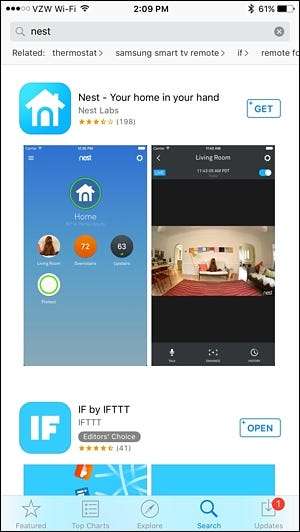
לאחר ההורדה, פתח אותו ובחר "הירשם".
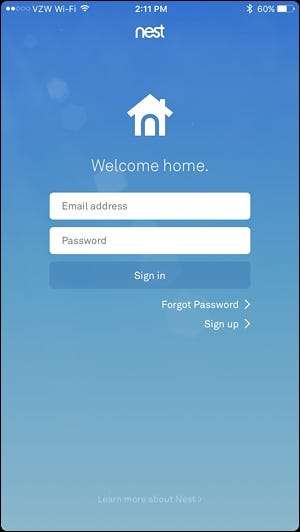
הזן את כתובת הדוא"ל שלך והעלה סיסמה לחשבון Nest שלך. לאחר מכן הקש על "הירשם".
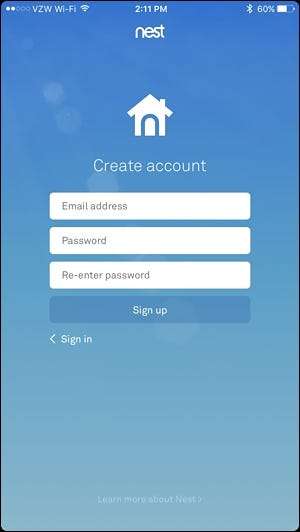
בחר "אני מסכים" כדי להסכים לתנאי השירות ולמדיניות הפרטיות, והקש על "המשך" בתחתית המסך הבא.
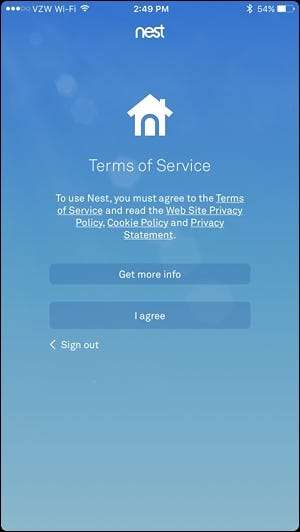
כשתתבקש, תן לבית שלך שם באפליקציה והקש על "הבא".

המסך הבא יבקש ממך את הכתובת שלך, אך המיקוד שלך הוא הדבר היחיד שנדרש. הכה "הבא".
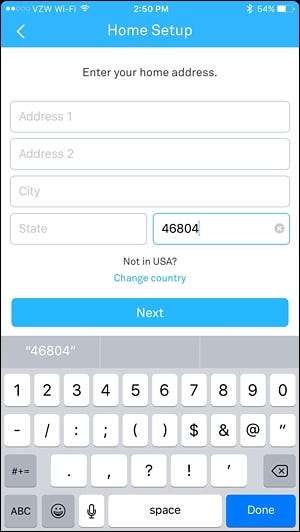
קָשׁוּר: כיצד לגרום לקן שלך לזהות אוטומטית כשאתה רחוק
במסך הבא תוכלו להגדיר עזרה ביתית / רחוק , שמשתמש במיקום הטלפון שלך כדי לקבוע אם אתה בבית או לא - כך, הוא יכול להפעיל את המצלמה באופן אוטומטי כשאתה יוצא מהבית. אתה יכול לבחור שלא להגדיר אותו עכשיו (תוכל לעשות זאת בהמשך).
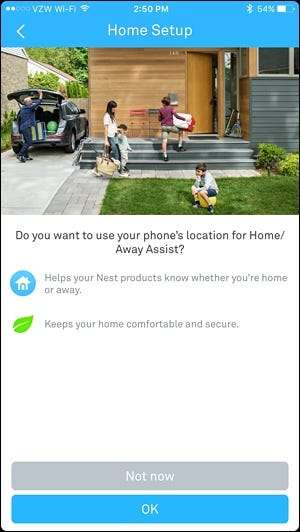
תוכל גם לשתף את Nest Cam שלך עם אנשים אחרים בבית כדי שיוכלו לפקח ולשנות את הטמפרטורה מהטלפון שלהם. אתה יכול גם להגדיר את זה מאוחר יותר.
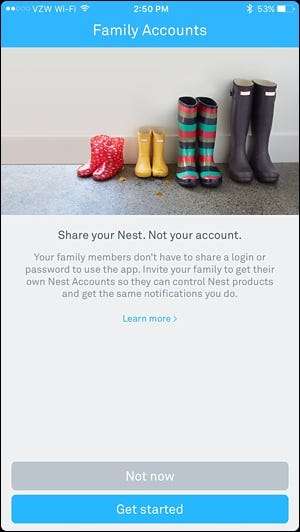
לאחר מכן תועבר למסך הראשי. הקש על כפתור "הוסף" כדי להוסיף את Nest Cam שלך לאפליקציה.
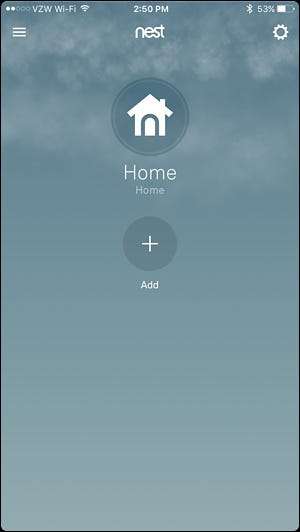
בחר "מצלמת קן" מהרשימה.
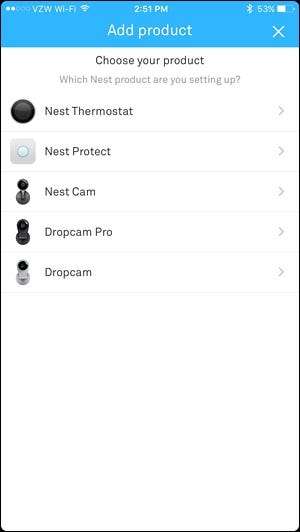
בשלב הבא תצטרך לתת לאפליקציית Nest גישה למצלמת הטלפון שלך כדי שתוכל לסרוק במהירות את קוד ה- QR בגב מצלמת Nest. אתה יכול גם לשלול אישור, אם תרצה, ולחץ על "המשך ללא סריקה", שינחה אותך להקליד את מפתח הכניסה או את המספר הסידורי של ההתקן. כך או כך, אתר את הקוד בגב ה- Cam Cam וסרוק אותו באמצעות האפליקציה או הזן את המספר הסידורי.
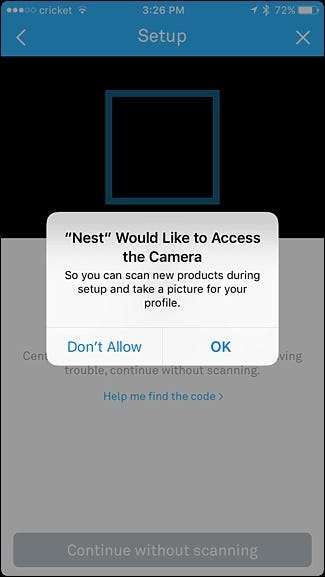
לאחר שתסיים, לחץ על "הבא" במסך הבא.
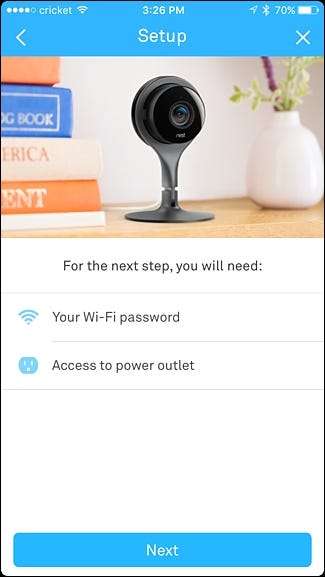
בחר מרשימת המיקומים בבית שלך שבהם תוגדר ה- Nest Cam שלך. זה מקל על הבחנה ביניהם אם יש לך מספר מצלמות Nest.
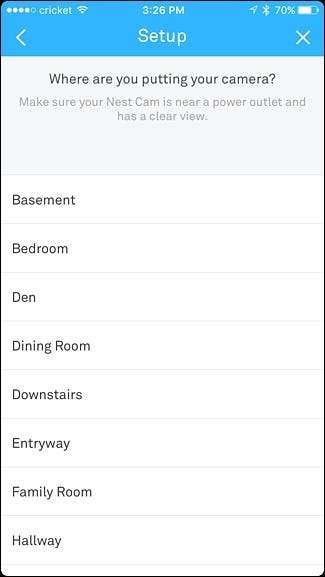
הדף הבא מפרט אזהרות מרובות, כמו לא להניח את מצלמת הקן המקורה באור שמש ישיר או במקומות בהם הטמפרטורה יורדת מתחת 32F או מעל 95F. אם אתה רוצה למקם אותו בחוץ, קנה את גרסה חיצונית במקום זאת. הקש על "המשך" באפליקציה כדי להמשיך.
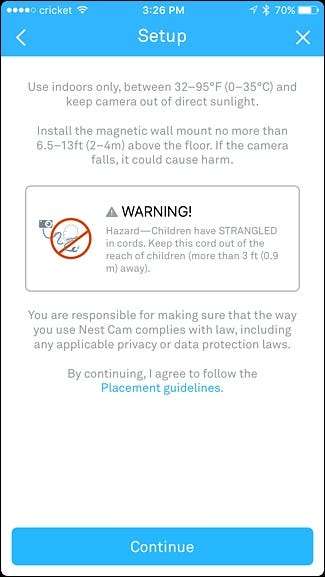
אם עדיין לא עשית זאת, הצב את Nest Cam היכן שתרצה והשתמש בכבל ובמתאם הכלולים בכדי לחבר אותו לשקע קרוב. לחץ על "המשך" באפליקציה.
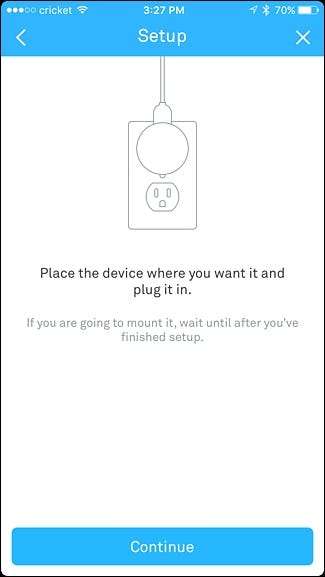
המתן עד שה- Cam Cam יאתחל ואז בחר את רשת ה- Wi-Fi שלך מהרשימה.

הזן את הסיסמה עבור רשת ה- Wi-Fi שלך והקש על "הצטרף" למטה בתחתית.
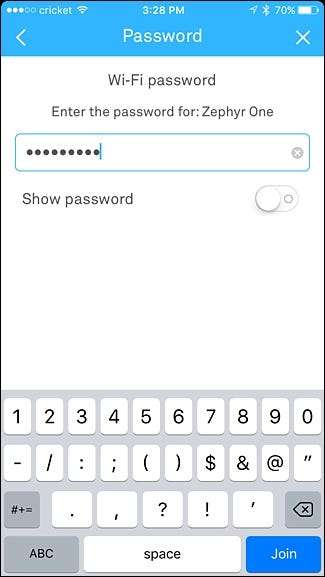
המתן כמה רגעים בזמן שה- Nest Cam מתחבר לרשת ה- Wi-Fi שלך. ברגע שהוא מתחבר, המסך הבא יציג תצוגה חיה של Nest Cam שלך ויאפשר לך לבחור אם ברצונך לקבל התראות בכל פעם שזוהה פעילות. כברירת מחדל, הוא מוגדר כ- כן, אך ניתן לכבות אותו באמצעות מתג ההפעלה מימין. לאחר מכן, הקש על "בוצע" בתחתית.

המסך הבא ילמד אתכם על Sightline, תכונה של Nest Cam המאפשרת לכם לגלול במהירות בין שעות צילומים ולעבור לנקודות ספציפיות כאשר זוהתה פעילות. הכה "בוצע" בתחתית.
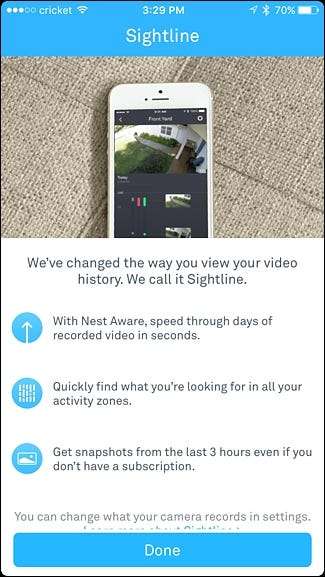
מכאן הכל מסודר ועכשיו תראו תצוגה חיה של Nest Cam שלכם, כמו גם ציר זמן גלול של כל מה שה- Nest Cam הקליט.

אם אתה רוצה לראות תצוגה חיה במסך מלא, אתה יכול להטות את המכשיר שלך אופקית, ואם אתה רוצה לדבר למצלמה כדי לדבר עם האדם בצד השני, אתה יכול להקיש והחזק את סמל המיקרופון הכחול ב תַחתִית.
זכור שבעוד שיש לי את מצלמת הקן שלי מחוצה לחלון שנשקף מחוץ לבית שלי, נורות האינפרא-אדום במצלמה לראיית לילה ישקפו מעל לזכוכית החלון וייצרו בוהק ענק, מה שהופך אותו לבלתי שימושי כמעט בלילה. שוב, אם אתה באמת רוצה מצלמה לשימוש חיצוני, עדיף שתקבל את הגרסה החיצונית של Nest Cam, אך הדגם הפנימי יכול לעבוד בסדר גמור.






